Denne artikel dækker oprettelsen og brugen af fjernserverforbindelser fra IRI Workbench, så du kan køre CoSort (Voracity), NextForm, FieldShield eller RowGen scripts på andre computere.
IRI Workbench er den grafiske IDE-klient, bygget på Eclipse™, hvor du designer og administrerer alle IRI-softwarejob. Afhængigt af din licensaftale kan dit programs eksekverbare filer køre på en eller flere Windows-, Linux- eller Unix-servere.
Vi vil detaljere disse trin til opsætning og kørsel af fjernjob:
- Konfigurer fjernmiljøet og forbindelsen.
- Opret en mappe på fjernserveren til at opbevare dine projekter (valgfrit).
- Opret et fjernprojekt.
- Konfigurer Kør konfigurationer .
- Udfør et jobscript på fjernserveren.
Konfigurer fjernmiljøet og forbindelsen
Først skal du gennemgå denne "før-flyvning"-tjekliste. Sørg for at:
- Din fjernserver er en SSH-server.
- Dit back-end IRI-softwareprodukt er installeret og licenseret på den server.
- Du har indstillet dens "HOME" miljøvariabel på serveren. Hvis du har CoSort eller Voracity, ville det være $COSORT_HOME på Unix eller %COSORT_HOME% på Windows. Dette er typisk installationsmappen for softwaren.
- Mappens placering af den eksekverbare er i PATH på fjernserveren, selvom det også kan indstilles senere i Workbench Kør konfigurationer dialog. Den eksekverbare til at køre CoSort- eller Voracity-job installeres som standard i COSORT_HOME/bin, men den kan flyttes.
De samme forudsætninger gælder, hvis du bruger forskellige eksekverbare IRI-produkter. Hvis du bruger FACT, se dens manual for andre konfigurationsdetaljer.
For at forbinde IRI Workbench-klienten og din fjernserver skal du definere en Ny forbindelse i Fjernsystemer udsigt. Hvis du ikke kan se Fjernsystemer visning, klik på Vindue, Vis visning, Fjernsystemer . I Fjernsystemer visning, skal du klikke på det første ikon på dens værktøjslinje.

Dette åbner Vælg fjernsystemtype dialog. Klik på Kun SSH . Vælg ikke nogen af de andre typer. Klik nu på Næste .
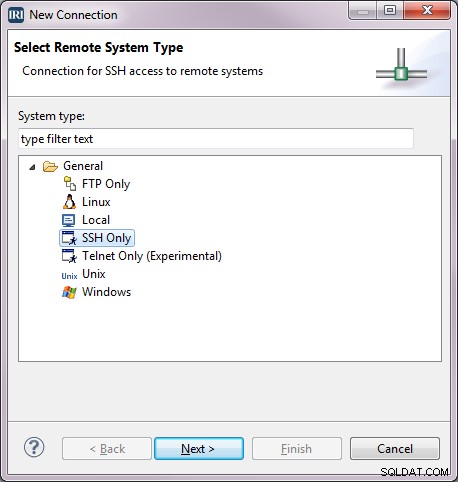
Dernæst er Remote SSH Only System Connection dialog. Forældreprofilen skal have navnet på den klientcomputer, hvor du kører IRI Workbench (lightning i dette tilfælde).
Værtsnavnet er navnet på fjernserveren. Her er fjernserveren force5.iri.com og Forbindelsesnavn kan være force5 .
Beskrivelse feltet giver yderligere information om serveren. Linux indtastes her for at angive operativsystemet på force5 . Klik nu på Udfør .
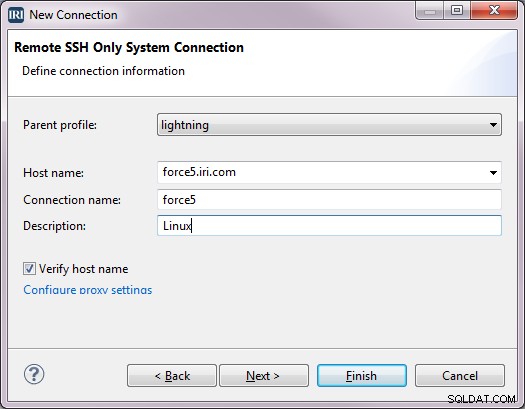
Forbindelsesnavnet føjes til træet i Fjernsystemer se.
Nu kan du afslutte opsætningen af forbindelsen. Højreklik på forbindelsesnavnet i træet, og vælg Forbind . Denne dialog åbner:
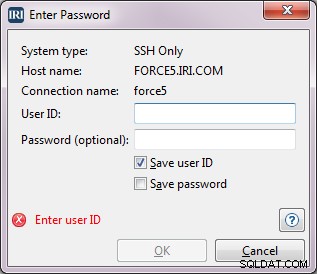
Normalt indtaster jeg Bruger ID og Adgangskode , og vælg derefter både Gem bruger-id og Gem adgangskode , og klik på OK . Hvis du får en pop op om værtens ægthed, skal du klikke på Ja for at fortsætte med at oprette forbindelse.
Udvid Sftp-filer træ under force5 , og udvid derefter Mit hjem . Dette vil vise hjemmebiblioteket for det login, vi lige har konfigureret til fjernsystemet.
Opret et hovedbibliotek på fjernserveren (valgfrit)
Hvis du har til hensigt at bygge flere projekter på fjernserveren, anbefales det, at du opretter en mappe, der vil indeholde flere projektmapper under den. For at gøre det:
- Fremhæv Mit hjem under Sftp-filer forbindelse, der lige er oprettet.
- Højreklik og vælg Ny -> Mappe .
- I Ny mappe dialog, Forbindelsesnavn og Overordnet mappe vil allerede være udfyldt.
- For feltet Nyt mappenavn , indtast mappenavnet RemoteProjects .
- Klik på Udfør . Den nye mappe oprettes på fjernserveren og skulle vises i træet under Mit hjem i Workbench.
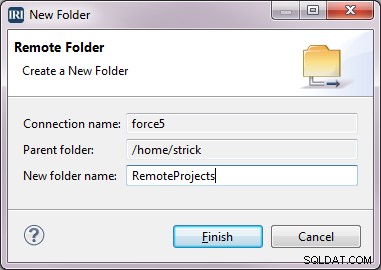
Du kan derefter oprette en eller flere projektmapper i denne mappe på fjernserveren. Ideelt set bør alle projektmapper oprettes under RemoteProjects bibliotek, men de kan oprettes hvor som helst.
Tilføj produktdetaljer til præferencer
Hvis du bruger en ekstern eksekverbar, skal produktoplysningerne konfigureres i præferencer.
- På værktøjslinjen skal du klikke på IRI-menuen -> IRI-præferencer -> IRI -> Produkter .
- Klik på Tilføj .
- I Navn , indtast et unikt navn for dette produkt, CS_Force5 .
- Vælg CoSort som produktet.
- Skift filsystemet til RSE .
- Gennemse for placeringen af produktets hjem på fjernserveren.
- Klik på OK . Dette vil tilføje dette produkt til registreringsdatabasen, der bruges af denne kopi af Workbench. Produktet kan nu bruges af ethvert fjernprojekt på den samme vært. Flere produkter kan tilføjes til registreringsdatabasen. Listen skal placeres i præferencerækkefølge. Standard eksekverbare til at køre et job vil være den første eksekverbare, der er knyttet til projektværten.
Opret en ekstern mappe og et projekt
For at oprette et specifikt fjernbibliotek og -projekt (under vores master RemoteProjects mappe):
- Fremhæv Fjernprojekter i Fjernsystemer træ under force5.
- Højreklik og vælg Ny -> Mappe .
- I Nyt mappenavn , indtast navnet remote_project1 .
- Klik på Udfør . Den nye mappe oprettes på fjernserveren og vises i træet under My Home/RemoteProjects .
- Højreklik på den nyoprettede mappe remote_project1 -> Opret fjernprojekt .
Vi har nu projektmappen på fjernserveren kaldet remote_project1 , og et projekt er blevet oprettet i IRI Workbench Project Explorer kaldet force5_remote_project1 .
Bemærk, at hvis du ikke kan få adgang til filerne i et projekt, kan det projekt blive lukket. For at åbne et projekt skal du dobbeltklikke på det eller højreklikke på projektet og vælge Åbn projekt .
Opret et job
Opret et job i det nye projekt ved at bruge en af guiderne på værktøjslinjen.
Udfør et jobscript på fjernserveren
- Naviger til fjernprojektet force5_remote_project1 i Project Explorer .
- Højreklik på navnet på et script i projektet eller inde i brødteksten af et åbent jobscript fra den mappe.
- Vælg Kør som -> IRI Job.
- Den første eksekverbare i produktregistret, der er på samme vært som scriptet, vil blive brugt til at køre jobbet. Hvis det ikke er den ønskede eksekverbare, kan en anden eksekverbar vælges ved at klikke på Kør som -> Kør konfigurationer og udfyld felterne som nedenfor med en anden eksekverbar. Arbejdsmappen er som standard den mappe, der er knyttet til projektet. Dette kan også ændres.
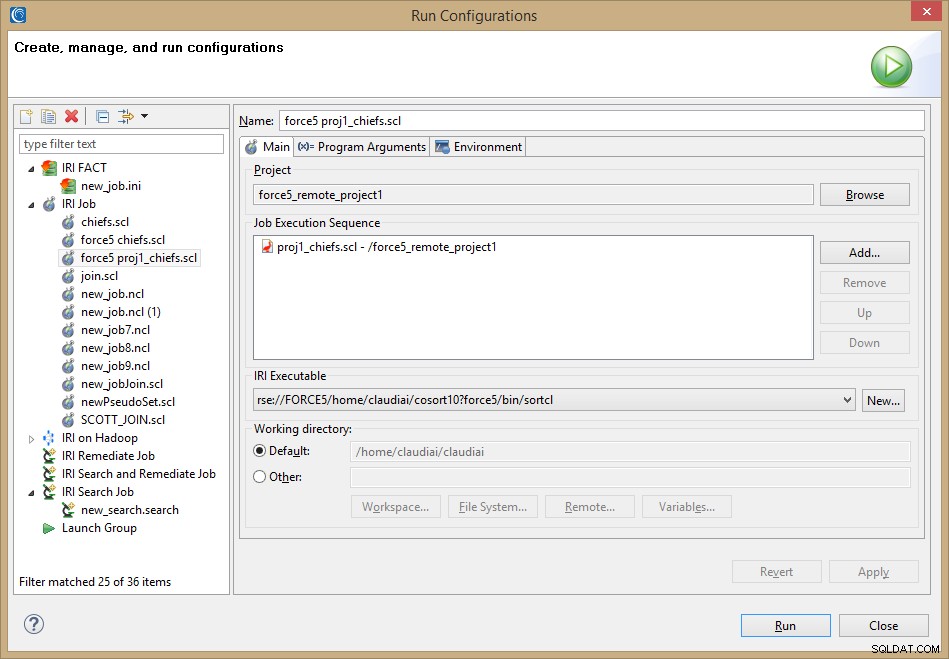
Eventuelle outputmål fra job uden en eksplicit sti angivet vil gå ind i fjernprojektet, når jobbet er udført. Konsolen visning for force5 vil vise jobbet kørende og den tid det tog at fuldføre.
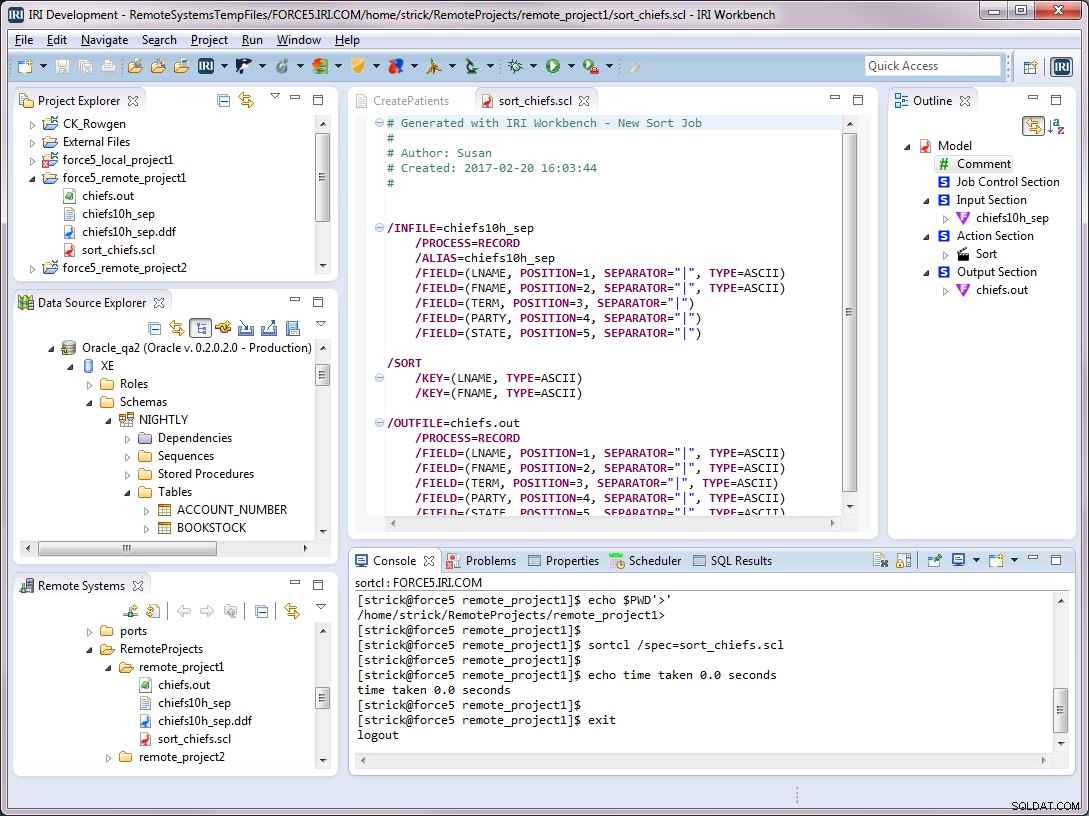
Du kan til enhver tid køre dette script igen ved at bruge den gemte konfiguration force5 proj1_chiefs .
- Klik på rullepilen ved siden af den grønne cirklede pil på navigationslinjen.
- Vælg Kør konfigurationer .
- Vælg force5 proj1_chiefs under IRI Job i panelet til venstre.
- Klik på Kør .
Når du udfører trin 1, er det muligt, at navnet på jobkonfigurationen vil være i rullelisten. Hvis det er tilfældet, så kan du klikke på det der for at køre jobbet.
Vi har nu demonstreret, hvordan man opsætter et fjernprojekt til at udføre fjernjobscripts i IRI Workbench, og hvordan kør konfigurationer kan gemmes, så du kan køre disse job igen. Hvis du har brug for hjælp, kontakt [email protected].
- Lokal opgaveudførelse blev dækket i denne artikel, og fjernudførelse af multi-table batchjob vil blive dækket i en senere artikel. Udførelse af jobs i Hadoop er beskrevet her.
